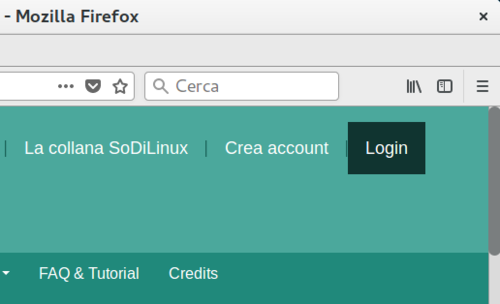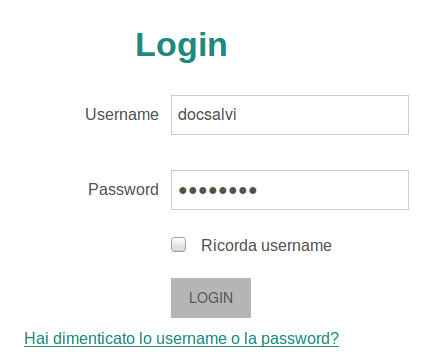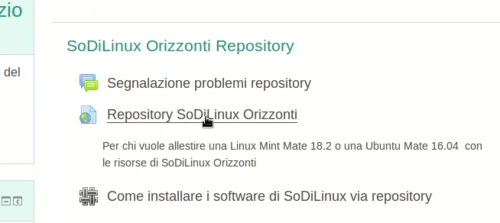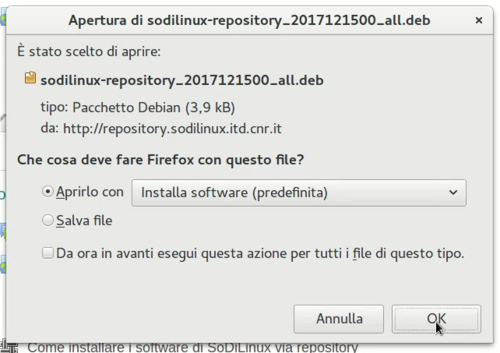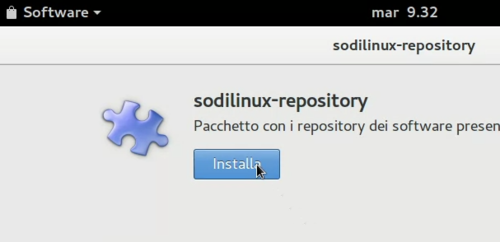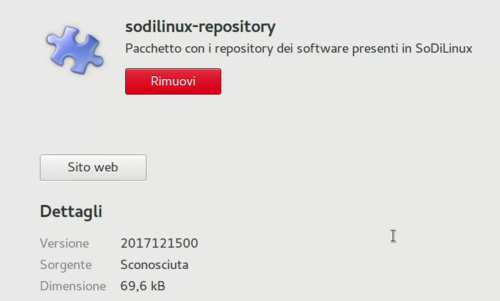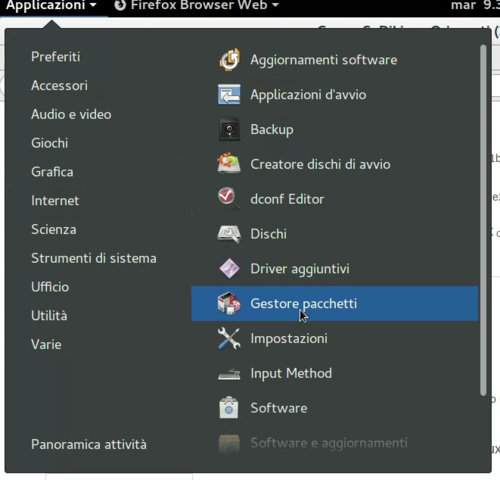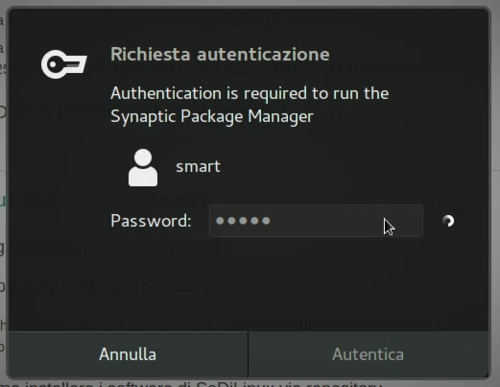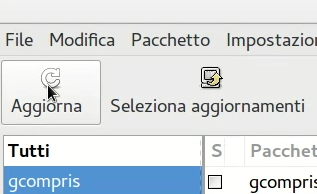Differenze tra le versioni di "Vm-repository-sodilinux"
| Riga 1: | Riga 1: | ||
<div style="font-size:10pt; float: left; background-color: #dedede; padding: 7px;">[[VotingM | Indice dei video]]</div> | <div style="font-size:10pt; float: left; background-color: #dedede; padding: 7px;">[[VotingM | Indice dei video]]</div> | ||
<div style="font-size:14pt; font-weight: bold; color:blue; text-align:center;">''INSTALLAZIONEDEI REPOSITORY DI SoSiLINUX''</div> | <div style="font-size:14pt; font-weight: bold; color:blue; text-align:center;">''INSTALLAZIONEDEI REPOSITORY DI SoSiLINUX''</div> | ||
| − | + | ||
'' '''SoDi Linux''' è una distribuzione orientata alla scuola, piena di sofware didattici utili e testati.''<br> | '' '''SoDi Linux''' è una distribuzione orientata alla scuola, piena di sofware didattici utili e testati.''<br> | ||
''Oltre che come distribuzione, viene fornita sotto forma di repository (o meglio collezione di repository) per poter installare le singole applicazioni su una qualunque distribuzione''<br> | ''Oltre che come distribuzione, viene fornita sotto forma di repository (o meglio collezione di repository) per poter installare le singole applicazioni su una qualunque distribuzione''<br> | ||
| Riga 19: | Riga 19: | ||
<div style="float: right; margin: 0 0 5px 5px">[[Image:08-repository-sodilinux.png|500px]]</div>9 - Dal menù '''Strumenti di sistema''' avviare '''Gestore Pacchetti''' oppure avviarlo utilizzando la Dash<br style="clear: both"> | <div style="float: right; margin: 0 0 5px 5px">[[Image:08-repository-sodilinux.png|500px]]</div>9 - Dal menù '''Strumenti di sistema''' avviare '''Gestore Pacchetti''' oppure avviarlo utilizzando la Dash<br style="clear: both"> | ||
<div style="float: right; margin: 0 0 5px 5px">[[Image:09-repository-sodilinux.png|500px]]</div>10 - Inserire la password '''smart''' e cliccare su '''Autentica'''<br style="clear: both"> | <div style="float: right; margin: 0 0 5px 5px">[[Image:09-repository-sodilinux.png|500px]]</div>10 - Inserire la password '''smart''' e cliccare su '''Autentica'''<br style="clear: both"> | ||
| − | |||
| − | |||
| − | |||
<div style="float: right; margin: 0 0 5px 5px">[[Image:13-repository-sodilinux.png]]</div>14 - Cliccare su '''Aggiorna'''<br style="clear: both"> | <div style="float: right; margin: 0 0 5px 5px">[[Image:13-repository-sodilinux.png]]</div>14 - Cliccare su '''Aggiorna'''<br style="clear: both"> | ||
| − | <div style="float: right; margin: 0 0 5px 5px">[[Image:14-repository-sodilinux.png]]</div>15 - Il sistema scarica l'aggiornamento delle liste, comprese quelle appena aggiunte | + | <div style="float: right; margin: 0 0 5px 5px">[[Image:14-repository-sodilinux.png]]</div>15 - Il sistema scarica l'aggiornamento delle liste, comprese quelle appena aggiunte. |
| − | + | Dopo questa operazione saranno installabili i software aggiuntivi.<br style="clear: both"> | |
</div> | </div> | ||
Versione delle 15:23, 31 lug 2018
SoDi Linux è una distribuzione orientata alla scuola, piena di sofware didattici utili e testati.
Oltre che come distribuzione, viene fornita sotto forma di repository (o meglio collezione di repository) per poter installare le singole applicazioni su una qualunque distribuzione
Per configurare il sistema SoDi Linux ha predisposto un pacchetto di configurazione, da scaricare dal loro sito
Per poterlo scaricare è necessario iscriversi al sito. Una volta fatta questa iscrizione, potremo seguire le semplici istruzioni qui sotto.
1 - Clliccare sull'URL qui sotto (o copiarla nel browser e digitare <Invio>)
3 - Inserire nome utente e password e cliccare sul bottone Login in basso
4 - Cliccare sul link Repository SoDiLinux Orizzonti
5 - Cliccare su OK
6 - Cliccare su Installa
7 - Inserire la password smart e cliccare su Autentica
8 - Al termine dell'installazione il bottone diviene rosso. Chiudere l'installatore con la X sulla barra del titolo
9 - Dal menù Strumenti di sistema avviare Gestore Pacchetti oppure avviarlo utilizzando la Dash
10 - Inserire la password smart e cliccare su Autentica
14 - Cliccare su Aggiorna
15 - Il sistema scarica l'aggiornamento delle liste, comprese quelle appena aggiunte.
Dopo questa operazione saranno installabili i software aggiuntivi.
Puoi vedere il video di questa operazione sul canale Youtube di LUGMan
Questa pagina è stata prodotta utilizzando esclusivamente software Open Source
![]() Except where otherwise noted, this work is licensed under https://creativecommons.org/licenses/by/4.0/
Except where otherwise noted, this work is licensed under https://creativecommons.org/licenses/by/4.0/